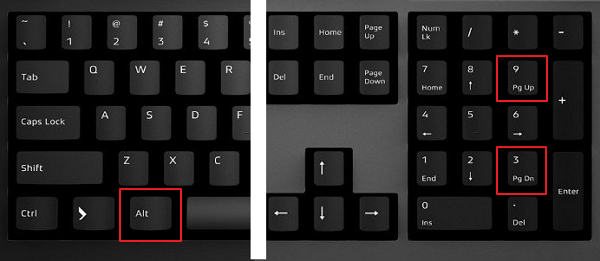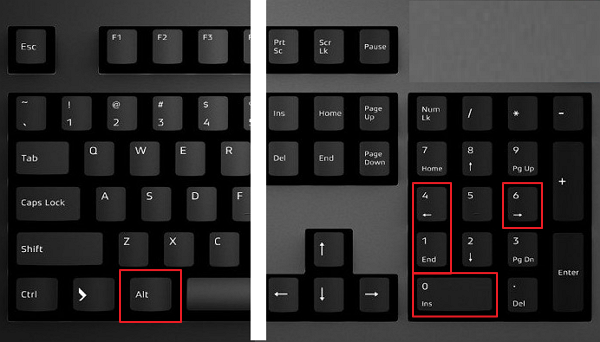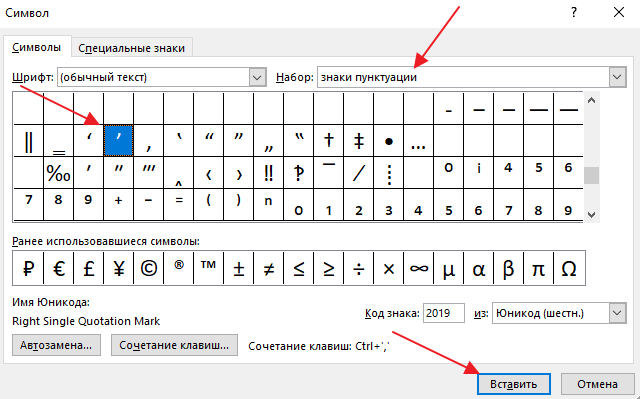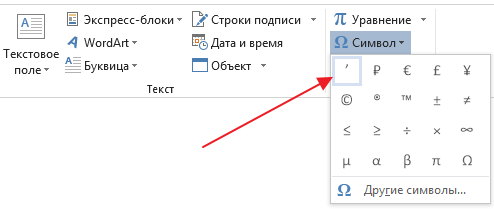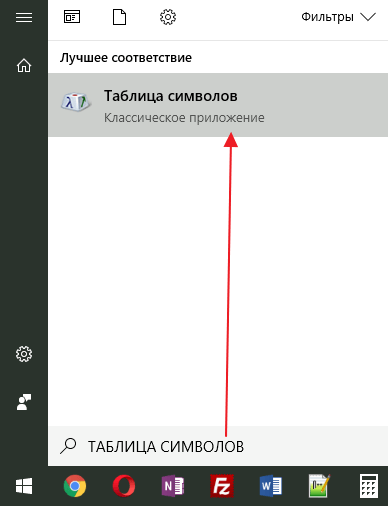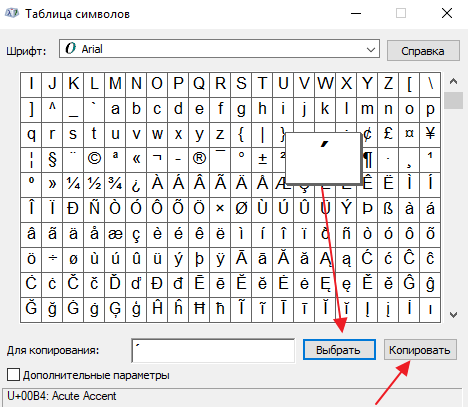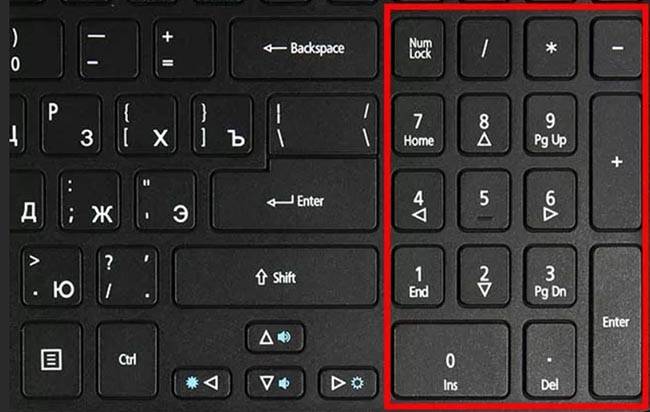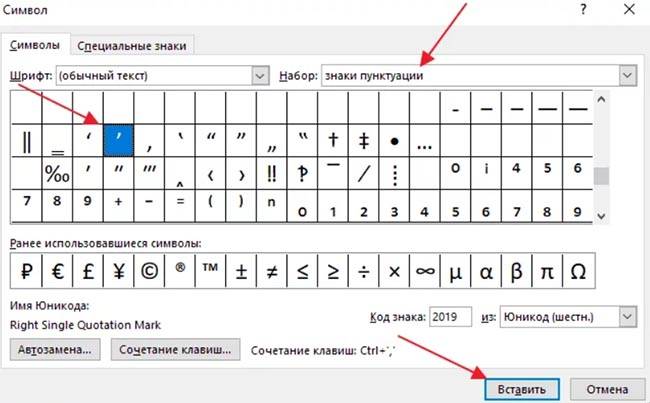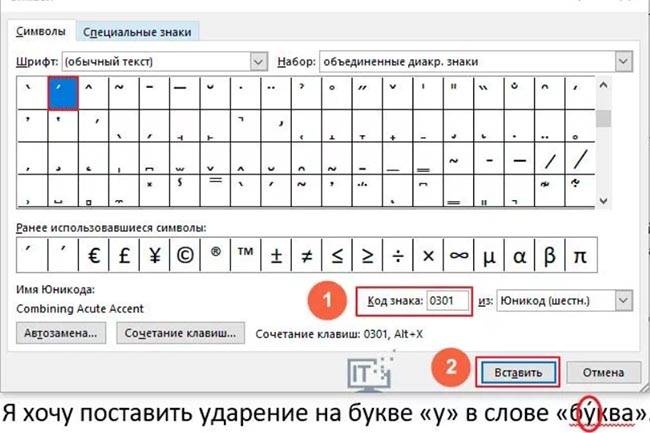Как поставить апостроф на клавиатуре
Апостроф – это орфографический знак, который не относится к буквам, но используется для написания слов. Апостроф применяется во многих языках, например, в английском, французском, украинском и белорусском. Выглядит данный знак как запятая расположенная над строкой или одинарная закрывающая скобка. В этом материале мы рассмотрим несколько способов, как поставить апостроф на клавиатуре компьютера или ноутбука.
Простой способ поставить апостроф
Пожалуй, самым простым и легко запоминающимся способом вставить поставить на компьютере или ноутбука является переключение на английскую раскладку клавиатуры. В английской раскладке апостроф находится на клавише с русской буквой «Э». Поэтому для того, чтобы поставить апостроф вам нужно просто переключиться на английский язык (комбинация клавиш Alt- Shift или Ctrl-Shift), нажать на клавишу с буквой «Э» и вернуться к языку, с которым вы работали.
Благодаря близкому расположению клавиши с буквой «Э» к клавише Shift данный способ достаточно быстрый, но если запомнить более сложную комбинацию клавиш, то апостроф можно поставить и без переключения раскладки клавиатуры.
Комбинации клавиш для вставки апострофа
Для того чтобы поставить апостроф, не переключая клавиатуру на английскую раскладку, можно использовать несколько разных комбинаций клавиш. Самый простой вариант — это комбинация Alt-39 . Для того чтобы воспользоваться данной комбинацией нужно зажать левый Alt и набрать число 39 на блоке дополнительных клавиш (в правой части клавиатуры). При этом Num Lock должен быть включен.
Обратите внимание, если использовать Alt-39, когда курсор установлен после пробела, то вы получите открывающую скобку. В этом случае нужно еще раз повторить Alt-39 чтобы появился подходящий для апострофа знак. Если же использовать данную комбинацию клавиш после буквы, то этой проблемы нет.
Другой вариант – комбинация клавиш Alt-0146 . Данная комбинация работает точно также, зажимаете левый Alt и набираете 0146 на блоке дополнительных клавиш в правой части клавиатуры. В отличие от предыдущего случая, комбинация Alt-0146 всегда вставляет закрытую скобку, поэтому с ней меньше проблем.
Еще одна комбинация клавиш, которая работает аналогично предыдущей, это – Alt-8217 . Ее также можно использовать для того, чтобы поставить апостроф с помощью клавиатуры.
Как поставить апостроф без клавиатуры
Если это необходимо, вы можете поставить апостроф и без использования клавиатуры. Если вы набираете текст в программе Microsoft Word, то для этого можно использовать функцию «Символ». Перейдите на вкладку «Вставка», нажмите на кнопку «Символ» и выберите вариант «Другие символы».
В результате откроется окно со списком доступных символов. Здесь нужно выбрать раздел «Знаки пунктуации», выделить апостроф и нажать на кнопку «Вставить». Таким образом вы поставите апостроф в том месте документа, где находится курсор.
В дальнейшем вы сможете вставлять апостроф просто с помощью кнопки «Символ», поскольку он появится в списке последних использованных символов.
В других программах, апостроф можно поставить с помощью утилиты «Таблица символов». Вы можете открыть ее, воспользовавшись поиском в меню «Пуск».
Либо нажав Windows-R на клавиатуре и выполнив команду «charmap.exe».
В утилите «Таблица символов» нужно найти апостроф, выделить его мышкой и нажать на кнопки «Выбрать» и «Копировать».
В результате апостроф будет скопирован в буфер обмена, и вы сможете вставить его в любую нужную вам программу.
Украинская раскладка клавиатуры
Несмотря на то что большинство людей используют русскую или же английскую раскладку, есть те, кому необходим и украинский язык. Однако при этом нужно знать не только особенности переключения клавиатуры, но и её настройки. Следовательно, в данной статье затронем тему сравнения двух инструментов.
Украинская раскладка клавиатуры — особенности
Так как сам язык отличается от остальных, следовательно, раскладка также будет непохожа на других.
Как писать на украинском языке на клавиатуре
Большинству людей, которые изучают названный язык, следует знать принцип настройки. Итак, для достижения цели необходимо придерживаться к следующей последовательности действий:
- Для начала нужно будет кликнуть один раз левой стороной мышки по панели управления, а именно по соответствующему значку.
- Далее, в открывшемся окне, следует отметить «параметры» и обратиться к категории «смена способа ввода».
- После чего можно нажимать на «изменить клавиатуру».
- Таким образом, вам будет доступна вкладка с наименованием «службы текстового ввода». Там, где написано «общие», открывается по умолчанию тот или иной установленный предварительно язык.
- Следовательно, вам же понадобится применить другой. Для этого с помощью одного нажатия на «добавить» можно выбирать необходимый для вас язык. В данном случае, это украинский. Теперь можно отмечать обновлённый параметр галочкой.
ВНИМАНИЕ. Не забудьте в завершении процедуры сохранить изменения показателей за счёт кнопки «ок». Соответственно, после этого можно пользоваться совершенно другим инструментов ввода.
Как поставить апостроф на клавиатуре на украинском
Что касается операционных систем windows, так в версиях vista, 7 и 8 предоставляется возможность ставить апостроф в однократное нажатие определённой клавиши. Благодаря такой расширенной раскладке пользователь может без проблем поставить в тексте данный элемент языка. Делается это максимально просто. Необходимо всего лишь найти кнопку, что расположена на том месте, где находится буква «ё» на русской клавиатуре. Следовательно, также можно найти и знак денежной единицы Украины — гривна.
СПРАВКА. Если говорить о более ранних системах, то владельцам придётся проделывать манипуляции самостоятельно, тем самым переключать программную вкладку.
Украинские буквы на клавиатуре
Если вы ранее видели, что из себя представляет непосредственно само устройство, то, вероятно, заметили отсутствие некоторых символов. Это объясняется тем, что не все буквы могут уместить на одной вкладке. Таким образом, появление малого количества символов можно добиться двумя способами, которые представлены ниже:
- Одним из способов является применение текстового редактора, например, Word. Каждому пользователю там доступна специальная таблица.
- В случае если вы обладатель стационарного компьютера, то для вас имеется ещё один метод. Для этого используется определённый код, который необходимо вводить параллельно с нажатой кнопкой «alt» на дополнительной клавиатуре.
Таким образом, Ї, ї, Є, є, Ґ, ґ вы сможете написать с помощью вышеописанных вариантов.
Источник статьи: http://setafi.com/elektronika/klaviatura/ukrainskaya-raskladka-klaviatury/
Что такое апостроф, зачем он нужен, как его поставить: 9 подробных проверенных способов от эксперта
Добрый день, дорогие читатели! Часто при наборе текста, написании имен, географических названий необходимо прописывать запятую в верхней части строки. В филологии ее называют апострофом. Встречается в русском, английском, украинском, французском, немецком языках. С какой целью ставят этот знак, не всегда ясно. Поэтому статью посвятим теме апостроф — что это такое, для чего используется, когда ставится.
Что это такое простыми словами и когда он используется
Апостроф представляет собой знак, изображаемый в виде надстрочной запятой. Относится к группе небуквенных, орфографических значков.
Синонимы — верхняя запятая, одинарная закрывающаяся кавычка, верхний вертикальный штрих. Некоторые имеют другое значение, но часто используются наряду с апострофом. Так, вертикальный штрих предназначен для обозначения научно-технических параметров.
Слово произошло из греческого языка, означает «обращенный назад». В настоящее время используется в разных языках, включая русский.
В иностранных применяется для разделения звуков, обозначения отсутствующих букв. Подобное применение наблюдается в украинском, белорусском, английском, французском.
Примеры применения в русском:
- в фамилиях иностранного, преимущественно, ирландского, французского, немецкого происхождения. Всем известны фамилии д’ Арк, О’Хара, О’Куинн, Д’Артаньян. У каждого сочетания есть история происхождения. Во французском «д» до верхней запятой обозначает место, откуда происходит человек;
- в названиях городов, государств — Кот д’Ивуар, Морро-д’Оро, Ка’д’Оро;
- в иностранных словах, используемых с русскими суффиксами, окончаниями — e-mail’а;
- в начале 20 в. применялся вместо «ъ».
Апостроф приобретает особое назначение в языках программирования:
- в «бейсике» обозначает комментарии;
- в «си» — записи в коде программы с фиксированным значением;
- в «паскаль» — строчные литералы.
Как поставить в windows с клавиатуры
В windows существует несколько способов вставить апостроф:
- с клавиатуры. На разных раскладках — свой подход. Доступна функция с цифрового блока;
- встроенная утилита «таблица символов»
В нашей статье будут подробно рассмотрены все известные способы, даны экспертные комментарии.
Апостроф в русской раскладке
Искать в русской раскладка апостроф бессмысленно — его нет.
Существуют версии, что его можно вызвать следующими сочетаниями:
- держать ctr, кликнуть «э»;
- вместе с ctrl щелкнуть дважды «ё»
Фактически эти способы не работают ни на обычной клавиатуре, ни на ноутбуке.
В качестве альтернативы предлагаем использовать таблицу символов, английскую раскладку.
Верхняя запятая в английской раскладке
Часто апостроф используется в английском языке. Выполняет функцию знака препинания.
Примеры, когда его нужно писать:
- пропуск нескольких букв: help’em вместо help them — помоги им; can’t вместо cannot — не могу;
- притяжательный падеж множественного числа — birds’ song — песня птиц;
- место работы — at doctor’s — у врача;
- сокращение годов — in ‘70s — в 70-е.
В английской раскладке специально для обозначения есть клавиша в правой части клавиатуры. В русской на ней находится буква «э».
Украинская раскладка
Часто апостроф используется в украинском языке. Его используют для обозначения отсутствующей гласной или слога, указания на разделение звуков, т.к. в языке нет мягкого знака. Пример использования — слово «комп’тер».
Есть несколько вариантов найти верхнюю запятую:
- одновременно выжать ctrl+э. Сочетание работает в любой версии windows;
- в современных версиях есть отдельная клавиша, расположенная на клаве вверху слева. Это та же кнопка, на которой находится английская тильда и русская «ё» Это удобный и быстрый способ.
Цифровой блок, используем комбинацию клавиш с аlt+
Удобный вариант — вставить значок с боковой панели клавиатуры. Этот цифровой блок расположен справа, включает цифры от 0 до 10, математические знаки. На большинстве ноутбуков, нетбуков отсутствует.
Клавиатура имеет два режима:
- цифровой. Горит сверху num lock. Все клавиши печатают цифры;
- обычный режим, num lock отключен. Клавиши 2,4, 6, 8 работают как стрелки курсора. Функции нечетных цифр — home, pgup, pgdown, end. На клаве есть соответствующие пометки.
Чтобы ввести апостроф, нужно убедиться, что включен цифровой режим, горит num lock.
Далее удерживают alt, нажимают следующие комбинации:
Апостроф появляется в приложениях ms office, блокноте, 1 c, мессенджерах, установленных на пк с windows. Неважно, где стоит курсор — в начале строки, после пробела, других символов.
Если неважно, как будет выглядеть значок, нажимают alt+96. Получится обратная запятая или гравис.
Вставка символа в ворде
Лучший способ добавить верхнюю запятую в ms word — использовать раздел с символами.
Сделать в программе следующее:
- перейти во «вставку»;
- на панели инструментов найти меню «символ», нажать;
- появится вкладка с часто используемыми знаками, кликнуть на «другие», затем перейти на закладку «специальные знаки» — расположена наверху;
- пролистать вновь открывшуюся таблицу, выбрать «одностороннюю закрывающуюся кавычку». Можно также из «других» перейти на вкладку «символы» и найти апостроф.
При печати на русском языке также переключаются на латиницу, вставляют нужный знак, переключаются обратно. По мнению многих, в данном случае при проверке текста появится ошибка, гласящая об использовании другой раскладки. У нас проблемы не возникло.
При работе с английской клавой на клавише, соответствующей русской «ё», есть перевернутый апостроф.
Вызывают следующим образом:
- включить английскую раскладку;
- нажать клавишу с «ё». Кнопка есть на стационарных клавах, и ноутбуке.
Отдельное значение имеет в программировании:
- в unix обозначат команду, которая должна быть исполнена;
- в Verilog открывает макросы, ключевые слова;
- в mysql служит для ограничения, вставки таблицы.
Гравис
Близок к апострофу «гравис» или машинописный обратный апостроф. Обозначает слабое ударение в норвежском, французском, литовском, других языках. По форме напоминает штрих, точку, пишется над буквой.
В русском применяется в Библии, учебной литературе для обозначения правильного прочтения, понимания текста. Имеет большое значение в программировании.
- убедиться, что включен цифровой модуль — горит num lock;
- удерживая alt, кликнуть 96 на боковом блоке.
Вызывается одновременным нажатием alt+96 на цифровом модуле.
Близка к гравису левая кавычка из английского. Выводится на экран через код Юникод. В нижней части таблицы символов убедиться, что стоит Юникод, слева вписать 2018.
Используем таблицу символов
В windows есть встроенная улита, предназначенная для вставки разных текстовых и специальных символов. Это — таблица символов. С ее помощью вставляют математические, физические параметры, валюту. Используется также для вставки апострофа. При этом клавиатуру использовать необязательно.
Для вызова инструмента, вставки используют несколько способов:
- в ms word, эксель перейти во вставку, нажать «символы», «специальные», выбрать одинарную закрывающую кавычку, щелкнуть «ок»;
- в ms powerpoint через вставку переходят в меню «символ». На первой странице появляется искомый знак — достаточно его выбрать;
- вне зависимости от используемой программы нажать win+r, прописать команду charmap.exe, кликнуть «выбрать», затем копировать. Вставить в нужном месте;
- кликнуть «пуск», в поиске набрать «таблица», открыть программу, последовательно кликнуть «выбрать», «копировать».
На клавиатуре ноутбука в Mac OS
На клаве компьютеров, ноутбуков apple апостроф находится рядом с «вводом». Вставляется в английской раскладке.
В операционной системе есть другой способ вызвать значок:
- включить кириллицу — русскую или украинскую раскладку;
- одновременно нажать alt+shift+P.
Как напечатать апостроф без клавиатуры
Чтобы поставить верхнюю запятую в тексте, необязательно использовать клавиатуру.
- мышкой вызвать меню символов в ворде, провести все операции;
- с помощью экранной клавы в английской раскладке;
- через экранную клаву, вызвав команду «таблицы символов»;
- скопировать верхнюю одинарную кавычку и вставить в нужное место.
Электронная клава включается несколькими способами:
- для win 7 — войти в свойства компьютера — система – панель управления – крупные значки – центр специальных возможностей – включить электронную клавиатуру;
- в новых версиях — пуск — параметры пк – специальные возможности – клавиатура – включить экранную;
- в нижнем правом углу найти часы, кликнуть правой клавишей мыши, нажать «панели», отметить «сенсорные панели».
Если где-то есть напечатанное слово «клавиатура», скопировать его, зайти в «пуск, «поиск», вставить.
Выводы
Апостроф — надстрочный знак, используемый во многих языках мира. В русском необходим для передачи особенностей написания имен собственных, географических названий, адаптации иностранных слов к системе падежей. Вставляется с клавиатуры, может быть вызван мышкой. Рекомендуем вызывать его с помощью сочетания чисел, набранных в цифровом блоке, например, 39, и alt. Менее удобна встроенная утилита windows — таблица символов.
Источник статьи: http://nashkomp.ru/chto-takoye-apostrof